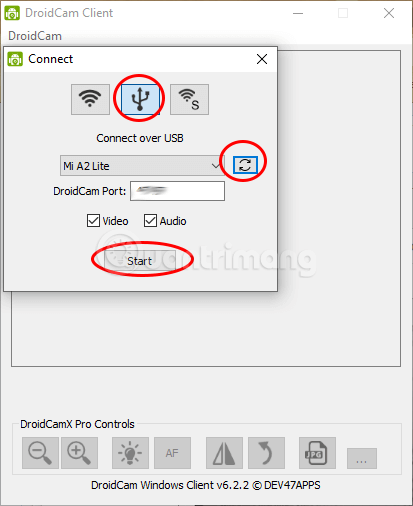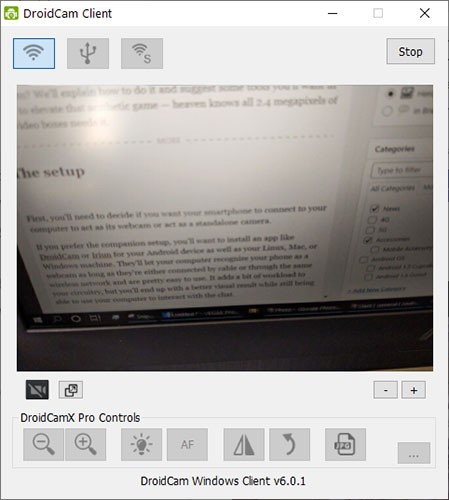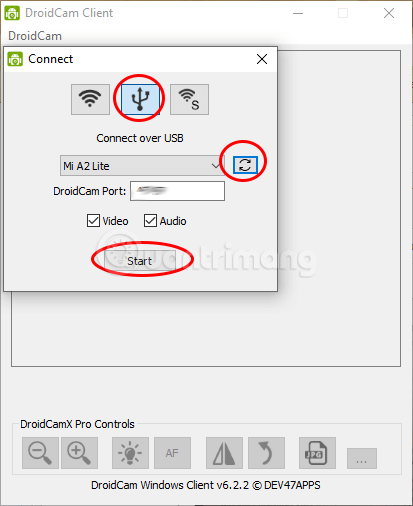ชีวิตในยุคการระบาดของไวรัสโคโรนายังคงดำเนินต่อไป หลายคนต้องเปลี่ยนสภาพแวดล้อมการทำงาน หรือที่แย่กว่านั้นคือตกงาน
เพื่อปรับตัวเข้ากับสถานการณ์ใหม่ คุณต้องเข้าร่วมการสัมภาษณ์และการประชุมวิดีโอผ่านแอปต่างๆ เช่นHangouts Meet , Skype และZoom จากที่บ้าน ส่งผลให้ความต้องการเว็บแคมมีมากเกินกว่าอุปทาน
ข่าวดีก็คือ หากจำเป็น คุณสามารถเปลี่ยนโทรศัพท์ Android ของคุณให้เป็นเว็บแคมสำหรับพีซี ได้ ด้วยแอปอย่างเช่น DroidCam หรือ Iriun สำหรับ Android บทความต่อไปนี้จะแนะนำวิธีการใช้ Droidcam บนคอมพิวเตอร์และโทรศัพท์ของคุณ รวมถึงเคล็ดลับบางประการสำหรับการวิดีโอคอลที่สมบูรณ์แบบ!
เกี่ยวกับแอปพลิเคชัน DroidCam
DroidCam คือแอปพลิเคชันที่เปลี่ยนอุปกรณ์ Android ของคุณให้เป็นเว็บแคม แอปพลิเคชันนี้ทำงานร่วมกับไคลเอนต์พีซีที่เชื่อมต่อคอมพิวเตอร์ของคุณเข้ากับโทรศัพท์ แอปพลิเคชันนี้รองรับ Android, iOS และ Windows ช่วยให้คุณเชื่อมต่อแล็ปท็อปหรือพีซีผ่าน Wi-Fi หรือผ่านสาย USB
แอปพลิเคชันนี้จะไม่รวบรวมข้อมูลส่วนบุคคลใดๆ ทำให้สามารถสตรีมข้อมูลเสียงและวิดีโอไปยังไคลเอนต์ที่เชื่อมต่อได้โดยตรง ในกรณีส่วนใหญ่ สตรีมเสียงและวิดีโอเหล่านี้จะอยู่ในเครือข่ายท้องถิ่นของคุณและไม่สามารถเข้าถึงได้จากภายนอก
คุณสมบัติหลักของ DroidCam ได้แก่:
สนทนาโดยใช้ "DroidCam Webcam" บนคอมพิวเตอร์ของคุณ รวมถึงเสียงและวิดีโอ
ฟรีโดยสิ้นเชิง ไม่มีการจำกัดการใช้งานหรือลายน้ำ
เชื่อมต่อผ่าน WiFi หรือ USB
กำจัดเสียงรบกวนจากไมโครโฟน
ใช้แอปอื่นๆ (ที่ไม่ใช่กล้อง) โดยมี DroidCam อยู่เบื้องหลัง
ทำงานต่อโดยปิดหน้าจอเพื่อประหยัดแบตเตอรี่
เข้าถึงกล้อง IP เว็บ MJPEG (เข้าถึงกล้องผ่านเบราว์เซอร์หรือจากโทรศัพท์ แท็บเล็ต ฯลฯ)
หากคุณชอบแอพนี้ โปรดพิจารณาดาวน์โหลด DroidCamX เวอร์ชัน Pro ซึ่งมาพร้อมข้อดีมากกว่าเวอร์ชันฟรี เช่น:
ไม่มีโฆษณา
โหมด USB เท่านั้นเพื่อความเป็นส่วนตัวและความปลอดภัยที่เพิ่มขึ้น
ปิดเสียงการโทร
รองรับวิดีโอ 720p หรือ 1080p ผ่านโหมด HD
ตัวเลือก FPS ที่ราบรื่นเพื่อวิดีโอที่เสถียรยิ่งขึ้น
คุณสมบัติ Pro บน Windows ได้แก่ การสะท้อนวิดีโอ การพลิก การหมุน ความคมชัด ความสว่าง และการควบคุมอื่นๆ อีกมากมาย
ตั้งค่า Droidcam บนพีซีและโทรศัพท์
ดาวน์โหลด Droidcam
หลังจากติดตั้งแล้ว ให้เปิดอินเทอร์เฟซ Droidcam บนคอมพิวเตอร์ของคุณ และจะมีตัวเลือกการเชื่อมต่อ 2 แบบ: (1) ผ่าน wifi (2) ผ่านสาย USB
(1) เชื่อมต่อผ่าน wifi:
คุณเชื่อมต่อโทรศัพท์และคอมพิวเตอร์ของคุณกับเครือข่าย wifi เดียวกัน เปิด Droidcam บนโทรศัพท์ของคุณเพื่อรับ IP และพอร์ต:
จากนั้นเข้าสู่ Droidcam บนพีซีกดเริ่ม
(2) เชื่อมต่อผ่าน USB:
คุณเสียบสายชาร์จโทรศัพท์เข้ากับโทรศัพท์และคอมพิวเตอร์ของคุณ
เลือกประเภทการเชื่อมต่อ USB บน Droidcam PC กดเริ่ม
หลังจากเชื่อมต่อแล้วผลลัพธ์จะเป็นดังต่อไปนี้:
หากคุณต้องการเปลี่ยนโทรศัพท์ของคุณให้เป็นเว็บแคมสำหรับพีซี คุณจะต้องติดตั้งแอปเช่น DroidCam หรือ Iriun
เมื่อทำการทดสอบบนโทรศัพท์ Xiaomi และได้รับรายงานข้อผิดพลาดจากเครื่องอ่าน WebTech360 ค้นพบว่าหากไม่ได้เปิดใช้งานตัวเลือกสำหรับนักพัฒนาและโหมดแก้ไขข้อบกพร่อง USB Droidcam PC จะไม่พบโทรศัพท์และไม่สามารถเชื่อมต่อได้
ทำตามคำแนะนำนี้เพื่อเปิดใช้งานตัวเลือกสำหรับนักพัฒนาบน Xiaomi จากนั้นไปที่การตั้งค่า > ระบบ > ขั้นสูง > ตัวเลือกสำหรับนักพัฒนา > เลื่อนลงไปด้านล่างสุดแล้วค้นหาUSB Debugging > เปิดใช้งาน หลังจากนั้นให้คลิกที่ไอคอนรีเฟรชตามที่แสดง เพื่อให้ Droidcam ค้นหาโทรศัพท์ได้ เมื่อเห็นชื่อโทรศัพท์ปรากฏขึ้นในกล่อง ให้คลิกเริ่ม
ต่อไปนี้คือคำแนะนำเกี่ยวกับสิ่งที่ควรมีเพื่อช่วยให้สมาร์ทโฟนของคุณดูดีที่สุด แม้ไม่ได้แต่งหน้าก็ตาม!
เครื่องมือบางอย่างที่จะทำให้วิดีโอคอลสมบูรณ์แบบยิ่งขึ้น
อุปกรณ์และชั้นวางไฟ
คุณสามารถใช้ขาตั้งอุปกรณ์และไฟเพื่อให้ภาพออกมาดีขึ้น
หากคุณใช้โต๊ะสำหรับตั้งโทรศัพท์และโคมไฟ คุณจะต้องใช้โคมไฟที่ใช้หลอด LED เรียงเป็นเส้นหรือวงกลมเพื่อส่องสว่างใบหน้าของคุณ ผู้ผลิตบางรายมีโคมไฟทรงกลมพร้อมขาตั้งโทรศัพท์ในตัว สำหรับฐาน คุณจะต้องใช้ขาตั้งกล้องขนาดเล็ก สูงประมาณ 12 นิ้ว
บริษัทบางแห่งยังผลิตขาตั้งกล้องที่รวมเอาที่วางโทรศัพท์และไฟสปอตไลท์ไว้ด้วยกัน แต่ขาตั้งกล้องเหล่านี้ดูเหมือนจะเหมาะกับผู้ที่ชอบวิดีโอบล็อกมากกว่าผู้ใช้ทั่วไป
อย่าลืมทดสอบการตั้งค่าก่อนโทรครั้งแรก เพื่อดูว่าคุณจำเป็นต้องปรับตำแหน่งการนั่งหรือการเอียงของโทรศัพท์และไฟหรือไม่
อุปกรณ์เครื่องเสียง
คุณควรพิจารณาซื้อชุดหูฟังบลูทูธใหม่พร้อมระบบตัดเสียงรบกวน
คุณควรพิจารณาซื้อหูฟังบลูทูธ ใหม่ ที่มีระบบตัดเสียงรบกวนแบบแอคทีฟ โทรศัพท์บางรุ่นได้ตัดช่องเสียบหูฟังออกไปแล้ว นอกจากนี้ หูฟังแบบมีสายยังอาจใช้งานลำบากเล็กน้อย
ผู้อ่านสามารถอ้างอิงได้ที่: หูฟังไร้สายที่ดีที่สุด 14 อันดับ สำหรับตัวเลือกบางส่วน
และสุดท้าย ไม่ว่าคุณจะทำอะไรก็ตาม ควรระวังอย่าให้สถานการณ์ที่น่าอึดอัด เช่น ลืมปิดไมโครโฟนหรือกล้องขณะทำการทำงานส่วนตัวระหว่างการโทรสด!
ขอให้โชคดี!

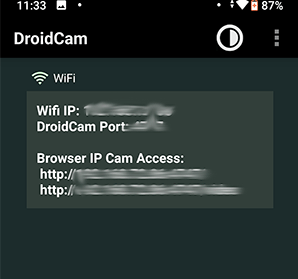
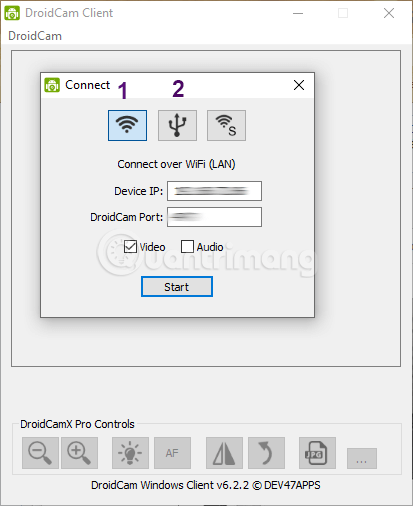 (2) เชื่อมต่อผ่าน USB:
(2) เชื่อมต่อผ่าน USB: